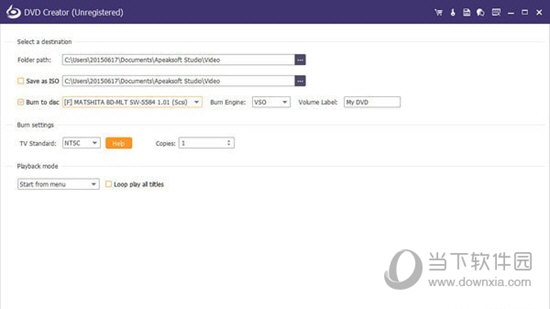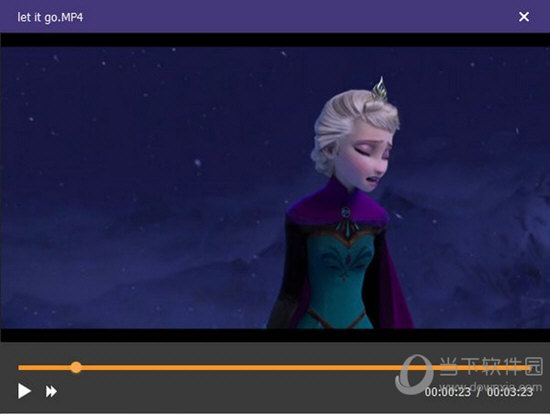|
软件简介:上一页Windows进程管理器 V1.0 龙卷风版最新无限制破解版测试可用 下一页WindowManager(系统进程管理工具) V6.4.0 官方版最新无限制破解版测试可用
本软件是由七道奇为您精心收集,来源于网络转载,软件收录的是官方版,软件版权归软件作者所有,本站不对其观点以及内容做任何评价,请读者自行判断,以下是其具体内容: Apeaksoft DVD Creator是一款能够制作DVD的软件,它可以帮助用户将视频移动创建到DVD光盘、文件夹和iSO文件中,让你自己亲手制作一张DVD。
【功能介绍】旋转视频(Windows) 逆时针旋转90°或顺时针旋转90°视频。 翻转视频(Windows) 在计算机上水平或垂直镜像视频文件。 裁剪视频 在信箱,中心,完整和平移和扫描中放大/缩小视频。 剪辑视频 修剪不需要的视频部分以保持您想要的效果。 视频特效(Windows) 21种效果可以制作视频模糊,灰色,草图,画布等。 调整视频 自动调整视频色调,对比度,饱和度等。
水印视频 将文字或图片添加到视频中作为视频的水印。 编辑章节(Windows) 合并几个章节,将其中一个分成几个。 视频质量(Windows) 从LOW,Medium,High或Auto中选择视频质量。 保存项目(Windows) 将视频另存为项目文件,以便安全地进行进一步编辑。 电视标准(Windows) 选择电视标准为NTSC或PAL播放DVD文件。 烧伤引擎(Windows) 轻松选择刻录引擎为CdrTool,VSO或IMAPI。 软件特色 编辑视频和音频 您可以编辑视频效果并添加和调整音轨或音量,以将电影制作成专业的蓝光或DVD光盘。 编辑菜单 使用菜单模板或自定义您自己的菜单来制作标题,封面,按钮等,以制作DVD或蓝光高端产品。 编辑副标题 对于非同步或无字幕的章节,您可以自由添加或更改,调整位置,透明度,延迟等。
【使用方法】1、如何创建视频到DVD 在计算机上运行DVD Creator时,需要在主界面中选择“DVD光盘”。单击“添加媒体文件”将视频文件添加到此软件。之后,您可以选择编辑视频,音频,字幕等。完成视频编辑后,您可以从模板中编辑菜单或自行自定义菜单。完成所有这些操作后,只需单击“刻录”选择输出格式,然后单击“开始”以开始刻录过程。 2、如何将视频刻录到蓝光 您还需要在计算机上运行DVD Creator。在主界面中,选择“蓝光光盘”。与创建DVD类似,您可以在刻录蓝光之前编辑视频效果和菜单。在最后一步中,您需要从蓝光光盘/文件夹/ ISO文件中选择输出格式,然后开始将视频创建为蓝光。 【下载地址】Apeaksoft DVD Creator(光盘制作iSO软件) V1.0.8 官方版“Apeaksoft DVD Creator(光盘制作iSO软件) V1.0.8 官方版最新无限制破解版测试可用[系统软件]”系转载自网络,如有侵犯,请联系我们立即删除,另:本文仅代表作者个人观点,与本网站无关。其原创性以及文中陈述文字和内容未经本站证实,对本文以及其中全部或者部分内容、文字的真实性、完整性、及时性七道奇不作任何保证或承诺,请读者仅作参考,并请自行核实相关内容。 |
|||||||||||||||||||||||